소프트웨어 Easy2boot 를 이용한 Multi booting
2016.02.17 20:17
안녕하세요.
Easy2boot 란 프로그램으로 ISO 파일을 사용하여 멀티 부팅을 하는 방법을 해보았습니다.
원본글은 쓰지도 않고 가끔 기억을 위해서 참고하기 위해 보는 제 블로그에 적어보았습니다.
https://blog.naver.com/hanbt01/220630120915
적고나니 깔끔하지 않으나 일단 저 같이 잘 모르는 분께는 괜찮을거 같습니다.
실컴에 적용하지 못했으니 그건 참고해 주시기 바랍니다.
* Easy2Boot 를 이용한 멀티 부팅만들기
- 방금전 포스팅 한 글을 가지고 실제로 적용해 보았습니다.
- 기본 뼈대는 기존 포스팅 글을 보시면 될것 같습니다.
https://blog.naver.com/hanbt01/220629939707
자~아 시작해 봅시다.
가지고 있는 이미지 파일이 많이 있습니다. 분명 어쩌다 사용하긴 하지만 여러개 넣어놓고 쓸수 있어서 좋네요
일단 필요한 프로그램이 있습니다.
1) RMPrepUSB 란 프로그램을 받습니다.
https://www.rmprepusb.com/documents/rmprepusb-beta-versions

위에 표시된 마지막 버전을 받았네요
2) EASY2BOOT 프로그램입니다.
아래의 사이트에서 받을수 있습니다.
https://www.easy2boot.com/download/

위에 표시된 놈으로다가 받았습니다.
3) 위의 알려드린 플로그램 두개를 준비합니다.
아래와 같이 두개의 프로그램이 있습니다. 압축이 7 Zip 으로 되어 있으므로 가능하면 7 Zip 을 이용하시는게 좋겠죠?
![]()
4) RMPrepUSB 를 압축 풀고 프로그램 설치후 실행하면 아래와 같은 화면이 나타납니다.
아래와 같은 순서로 선택하였습니다.
지금 USB 장치가 두개가 나열 되어 있는데, 128G 이상의 USB 가 물려있으면 주의 메세지가 나타납니다.
(요건 캡춰를 못했네요)
* Driver 4 는 USB 메모리 스틱
* Driver 5 는 USB 외장하드 입니다.
원하는 USB 장치를 선택하시면 되겠습니다. 그외는 아래의 순서대로 선택합니다.

위의 화면에서 다 설정후 5번 항목을 설정하면 해당 드라이브를 포맷합니다. 그러니 잘 확인하셔야 합니다.
아래의 4장의 화면은 포맷하는 과정이네요.




포맷이 완료 되었습니다.
6번 을 선택하면 MBR or PBR 을 설치할수 있습니다. 전 MBR 로 설치했습니다.


요 메세지는 안나올수 있습니다. 제가 캡춰를 위해 두번 실행했더니 해당 메세지가 나타나네요.


모든 설치가 끝났습니다.
그럼 아래와 같이 드라이브에 해당 파일 한개 뿐 아무것도 없습니다.
이제 down 받은 파일중 Easy2boot 의 파일의 내용을 모두 해당 드라이브에 복사해 줍니다.
![]()
그대로 해당 드라이브에 복사하였습니다. 아래 보시면 고대로 있죠..^^;
복사중에 grldr 파일이 중복되는데 덮어쓰기 하셔도 상관없더군요.

이제 _ISO 폴더에 들어가면 여러 폴더 트리가 있는데 아래와 같이 해당 폴더에 원하는 ISO 파일을 넣어주시면 됩니다.
안에 여러개의 파일들이 있으나 신경쓰지 마시고 원하는 데로 넣어 주시면 되겠습니다.

원하는 모든 파일을 알맞게 넣어주시면 모든 작업이 끝나갑니다.
다 넣으셨다면 아래와 같이 마지막 작업을 진행해 주시면 끝납니다.

선택하시면 아래와 같이 등록이 완료됩니다.

이 이후에 또 ISO 를 넣으시고 작업을 원하신다면 요 작업을 한번 더 해주시면 등록이 완료됩니다.
모든게 끝나고 USB 외장하드로 부팅하니 아래와 같이 화면이 나오는 군요.
* WINDOWS INSATLL Menu 에 들어가니 등록된 윈도우 이미지 갯수가 표시되는군요.

이제 설치할 윈도우를 선택하시면 되겠습니다.
설치할 이미지를 선택하시면 아래와 같은 화면이 나옵니다.
대충 읽어보시면 아시겠죠??? 전 키가 없는 관계로 "1" 번 항목으로 설치진행하시면 됩니다.

그 외 설치중에 또 다른 메세지가 나오는 경우도 있습니다.
VMWARE 에서는 설치시 문제가 나타납니다. 실 컴에서 설치시에는 직접 설치는 안해봤으나 설치 진행화면중에 파티션 설정하는 화면까지는 정상 진행이 되었습니다.
추후 실제 컴퓨터에서 실행시에 마무리 확인토록해보겠습니다.
댓글 [6]
-
한스 2016.02.17 20:18
-
jinhna 2016.02.17 20:27
이렇게 복잡하지 않아요. Easy2Boot 파일안에 있는 명령어 실행하고 복사해 넣어주면 됩니다.
-
한스 2016.02.17 20:31
다른 분꺼 참고해서 따라 한건데. 아주 쉽게 하는 방법이 있나보군요..
간단한 내용이 있는거 있으시면 부탁드리겠습니다.
-
jinhna 2016.02.18 11:57
동영상이나 밑에 텍스트로 쓰여진 대로 하심 간단하죠.
https://www.easy2boot.com/make-an-easy2boot-usb-drive/
-
단편지식 2016.02.18 14:35
https://windowsforum.kr/data/6191342 --> 네박자님이 올린 동영상 있어요 참조 하세요
-
심씨 2016.02.21 23:50
제가 한번 저의 설치 사례를 제홈피에 정리 공유 드립니다
Easy2Boot 를 이용한 iso 파일 멀티 부팅만들기
1) USB HDD EASY2BOOT 설정 방법
Ø Easy2Boot_v1.77a.7z 를 압축 해제 특정 한다
Ø 관리자 권한으로 MAKE_E2B_USB_DRIVE (run as admin) 실행
Ø bootice로 설정 확인 저장
Ø 주의) 다중 파티션은 모두 지워지고 1개의 파티션으로 모두 초기화 된다
- usb 하드 날려 버렸습니다/ data유실 // 백업후 진행 하세요
https://shimss.ipdisk.co.kr/g5s/bbs/board.php?bo_table=s21&wr_id=2772
| 번호 | 제목 | 글쓴이 | 조회 | 추천 | 등록일 |
|---|---|---|---|---|---|
| [공지] | 사용기/설치기 이용안내 | gooddew | - | - | - |
| 3965 | 윈 도 우| WIM 자동 복구 - RAM PE [18] | gooddew | 3282 | 12 | 04-06 |
| 3964 | 윈 도 우| 윈도우10 pro 정품인증 [1] | 내것 | 7822 | 0 | 04-05 |
| 3963 | 윈 도 우| masterpiece v3 PE 64koUSB.wim test 1 [39] | foros | 2365 | 10 | 04-05 |
| 3962 | 윈 도 우| 윈빌더 옵션 위주 설명 사용기 [22] | kenshin007 | 1703 | 10 | 04-03 |
| 3961 | 윈 도 우| WIN10PESE 윈도우 원본교체후 BUILD 체험기 [44] | 선우 | 1906 | 12 | 04-03 |
| 3960 | 기 타| 선우님 강좌 아주쉽게 해본 Win10PESE Build 체험 따라잡기 [19] | 지ol니 | 1807 | 5 | 04-02 |
| 3959 | 윈 도 우| 콜XX님의 Win10_RN.PE.x64.v3_COLite 사용기 [24] |
|
1732 | 8 | 04-02 |
| 3958 | 윈 도 우| 아주쉽게 해본 Win10PESE Build 체험기 [76] | 선우 | 3711 | 18 | 04-01 |
| 3957 | 소프트웨어| RN님-Win10PEx64_ko_v3 - (x64-수정완료)를 만들어주신 클... [5] | 심씨 | 2365 | 0 | 04-01 |
| 3956 | 윈 도 우| 콜님의 64ko3.wim 파일 하드에서 부팅 사용기 [19] | 단편지식 | 1662 | 9 | 04-01 |
| 3955 | 윈 도 우| 자동 복구 SNAPSHOT - RAM PE [15] | gooddew | 4224 | 11 | 03-31 |
| 3954 | 하드웨어| 950PRO 파일 전송속도와 온도 [10] | 해피밥 | 2275 | 2 | 03-31 |
| 3953 | 소프트웨어| Portable Baidu 다운받기 체험기 [73] | 선우 | 8264 | 11 | 03-31 |
| 3952 | 윈 도 우| Windows 10 PE_ko_x64_Lite 초보의 간단사용기 [14] | 자유시간 | 2706 | 2 | 03-30 |
| 3951 | 윈 도 우| 윈도우10 앱 코타나 삭제 [10] | 힘내 | 6419 | 4 | 03-30 |
| 3950 | 윈 도 우| Windows 10 PE_ko_x64_Lite_v3 설치 및 체험기 [68] | 선우 | 2265 | 11 | 03-30 |
| 3949 | 기 타| 왕초보님의 Win.tag 옵션이 추가된 Partition Saving 2.1 V... [4] | 후루꾸 | 1374 | 3 | 03-30 |
| 3948 | 윈 도 우| 콜X오님이 새벽에 배포해주신 Win10PE_ko_v3 [20] |
|
2767 | 2 | 03-30 |
| 3947 | 윈 도 우| Windows 10 Pro K th2 x64 Special2 [73] | 황당무계 | 3320 | 14 | 03-30 |
| 3946 | 소프트웨어| 고스트 아직도 쓰시는 분들 한번 보세요 [52] | suk | 4559 | 16 | 03-29 |



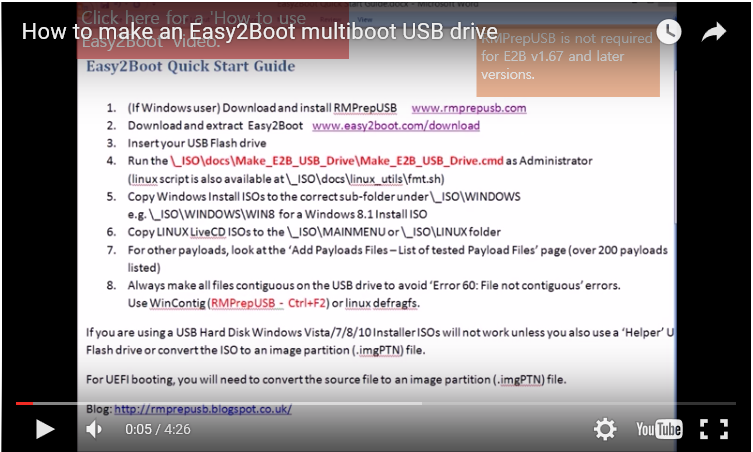
전 블로그에서 붙여넣기 했는데 보이는지 모르겠네요.. ^^ 안보이면 블로그로 이동해서 봐주세용